フレッツ光プレミアムでVISTAのポートを開放する手順の説明
まずVISTAの場合、IPv6とIPv4のIPアドレスで混乱を来たすご質問が多々あります。現在多くのインターネット上で通信に必要なのはIPv4宛にポートを開放する事が殆どになりますのでVISTAのIPアドレス確認情報で表示されるIPv6関係は無視して下さい。
ipconfigで確認必須項目は以下のIPv4情報になります。
Windows IP 構成
イーサネット アダプタ ローカル エリア接続:
接続固有の DNS サフィックス . . . :
IPv4 アドレス . . . . . . . . . . : 192.168.24.70
サブネット マスク . . . . . . . . : 255.255.255.0
デフォルト ゲートウェイ . . . . . : 192.168.24.1
設定手順の説明
まず開放したいポート番号とプロトコル種別を確認してから作業下さい。練習用としてANTTTPDと言うインストール不要のWEBサーバ計ツール(TCP側)とUDPでポート開放チェックできるウイイレ回線チェックツールを使ってそれぞれプロトコル別で以下のポートを開く説明を参照してポート開放できるか試してみましょう。
TCP:80番
UDP:10800番
まずVISTAのマックアドレスを確認して控えます
VISTAのマックアドレス確認を参照して確認頂き、メモ用紙かパソコンのメモ帳に控えて下さい
次にCTUへDHCP払い出し設定します
本当はVISTA側のIPアドレスを固定した方が良いのですが、一部のサイトからその必要は無いと否定的なコメントを頂いたのでVISTA本体側のIPアドレスは自動取得で設定してみましょう。後から説明するのですがこの方が二重ルータ時トラブルを回避できると思います。
CTUの設定画面が開いたらIP払い出しを参照し、DHCPサーバ機能設定(LAN側固定IP払い出し)設定画面を開き以下の様に入力下さい。
払い出しIPアドレス:192.168.24.70
MACアドレス:冒頭確認頂いたパソコンのマックアドレス。
ハイフンをコロン(キーボード「け」の所)に変えて入力下さい
例: 11-22-33-44-55-66
入力例: 11:22:33:44:55:66
入力出来ましたら、かならず設定反映作業を行なってください。

次にアドレス変換設定(ポート設定)からポート開放を行います
静的アドレス変換設定画面表示方法
注意:既に何か設定している場合。全部削除してから設定を作成して下さい。理由は幾つもポート開放設定が存在するとルータが正しくポート転送出来なくなる場合がある為です。同一ポート開放出来ない説明

上記に問題無ければ優先順位1と入力して追加ボタンをクリックします。

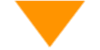
設定手順
適用する接続先番号は有効な接続先を選んで下さい。
プロトコル TCP を選びます
ポート番号を入力にチェックを入れて頂いて
開始「80」-終了「80」
以上でTCP側の設定完了です

続けて、UDPの10800番の設定を作成します。
優先順位2と入力して追加ボタンをクリックします。

プロトコル UDP を選びます
ポート番号を入力にチェックを入れて頂いて
開始「10800」-終了「10800」
以上でUDP側の設定完了です

以上で設定完了です、CTUにはファイヤーウォールサービスが付加していますので、まず設定反映作業します。設定を反映できましたらファイヤーウォールを無効化か詳細設定でルールの変更を行って下さい。CTUのファイヤーウォールが有効化の場合ウェルノウンポートが制限されてしまう為です。
設定が完了できましたら必ずパソコンを再起動してからポート開放確認を行って下さい。TCP側はこちらのポート開放確認ページで80番が開放されているか確認。UDP側の場合ウイイレ回線チェックツールで10800手動ポートに設定でチェックを開始します。チェック結果に手動ポート:利用可能とあればポート開放に成功となります。
もしも失敗する場合は、VISTAのIPアドレスを確認して下さい。
スタートから検索にcmdと入力してEnterキーを押すとコマンドプロンプト画面が出ます。以下の様にipconfigコマンドを実行した際に表示されるIPアドレスが192.168.24.70であるかを確認下さい。もしも192.168.1.2や192.168.0.2、192.168.11.2等の表示であれば二重ルータが原因となります。この場合上記を参照しても解決する事は出来ません。解決希望の場合、有線LANであればVISTAと繋がっているネットワーク機器とHUBに交換すれば上記手順で解決する事が出来ます。無線の場合は、無線LANアクセスポイントに無線を交換する事で解決する事が出来ます。
二重ルータ環境時のIPアドレス取得サンプル。三番目の値が24とならないといけないのに11番となっている。他三番目の値が1や0で二重ルータになります。
Windows IP 構成
イーサネット アダプタ ローカル エリア接続:
接続固有の DNS サフィックス . . . :
IPv4 アドレス . . . . . . . . . . : 192.168.11.2
サブネット マスク . . . . . . . . : 255.255.255.0
デフォルト ゲートウェイ . . . . . : 192.168.11.1
備考
上記の設定完了の後、パソコンウイルス対策ツールのファイヤーウォール設定にもソフトウェア指定又はポート番号指定で例外ルールを作成して下さい。うまくいかない場合は一時的にパーソナルファイアウォールを一時的に停止してお試し下さい。


コメント